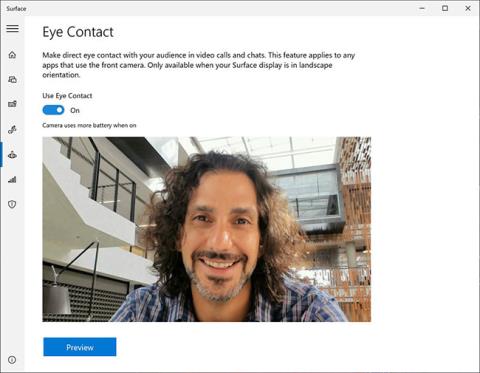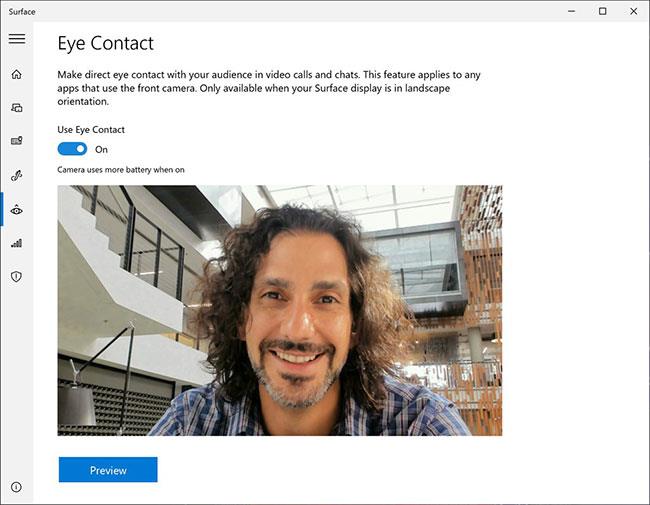In Windows 10, Contatto visivo è una funzionalità che utilizza l'intelligenza artificiale (AI) dello schermo destro di Surface Pro.
Eye Contact viene distribuito come parte di Windows 10 build 20175 ed è abilitato tramite l'app Surface. Questa funzionalità verrà applicata automaticamente a qualsiasi app che utilizza la fotocamera frontale di Surface Pro X, come Microsoft Teams, Zoom, Skype, ecc.
In questa guida imparerai i passaggi per abilitare il contatto visivo su Windows 10.
Abilita la funzionalità Contatto visivo su Windows 10
Per abilitare il contatto visivo su Surface Pro X, attenersi alla seguente procedura:
Nota importante : al momento in cui scriviamo, la funzionalità è ancora in anteprima, quindi per il dispositivo sarà necessaria la build 20175 o successiva dal canale di sviluppo del programma Windows Insider e dovrai installare la versione più recente dell'app Surface .
1. Apri l'app Surface .
2. Fare clic su Contatto visivo.
3. Attiva l' interruttore Usa contatto visivo .
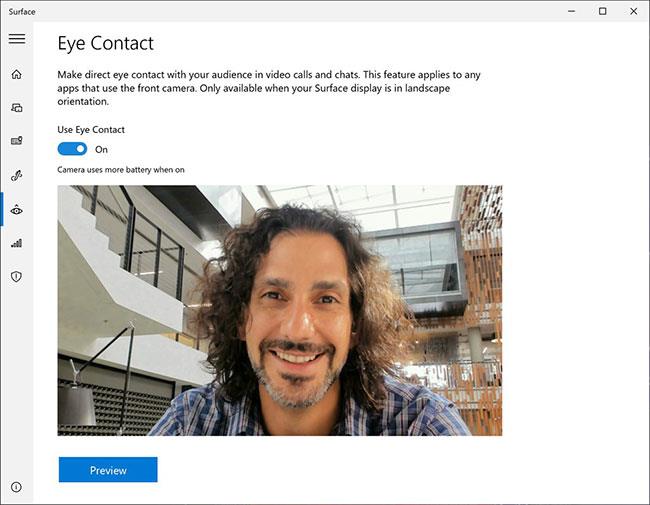
Attiva l'interruttore Usa contatto visivo
4. Fare clic sul pulsante Anteprima.
Una volta completati i passaggi, la funzione Contatto visivo verrà applicata automaticamente a qualsiasi app.
Surface ProX
Surface Pro X è un tablet che incorpora il processore Microsoft SQ1, che è una versione personalizzata del processore ARM con cui Microsoft ha collaborato con Qualcomm. Ciò significa che otterrai un processore per smartphone all'interno di un tablet, portando i vantaggi di un telefono su un computer.
Poiché questa funzionalità è attualmente in anteprima, si prevede che appaia ufficialmente presto. Se non puoi più aspettare, puoi scaricare e installare l'ultima anteprima di Windows 10 da Impostazioni > Aggiornamento e sicurezza > Programma Windows Insider , registrare il tuo dispositivo e quindi verificare la disponibilità di aggiornamenti dal sito Windows Aggiornamento.